word是一款在很早之前由微软公司发布的一款文字处理软件,它为用户带来了文字内容的编写平台以及文档格式样式修改权利,为用户带来了许多的便利和好处,因此word软件成为了大部
word是一款在很早之前由微软公司发布的一款文字处理软件,它为用户带来了文字内容的编写平台以及文档格式样式修改权利,为用户带来了许多的便利和好处,因此word软件成为了大部分用户编辑文档的必备软件之一,当用户在编辑文档文件时,想要将里面的单独一页导出到新文档中,却不怎么清楚具体的操作,其实这个问题是很好解决的,用户可以利用复制功能将一页的内容复制下来,接着在来到新文档的编辑页面上,用户直接粘贴即可解决问题,详细的操作过程是怎样的呢,接下来就让小编来向大家分享一下word文档单独导出一页的方法教程吧,希望用户能够从中获取到有用的经验。
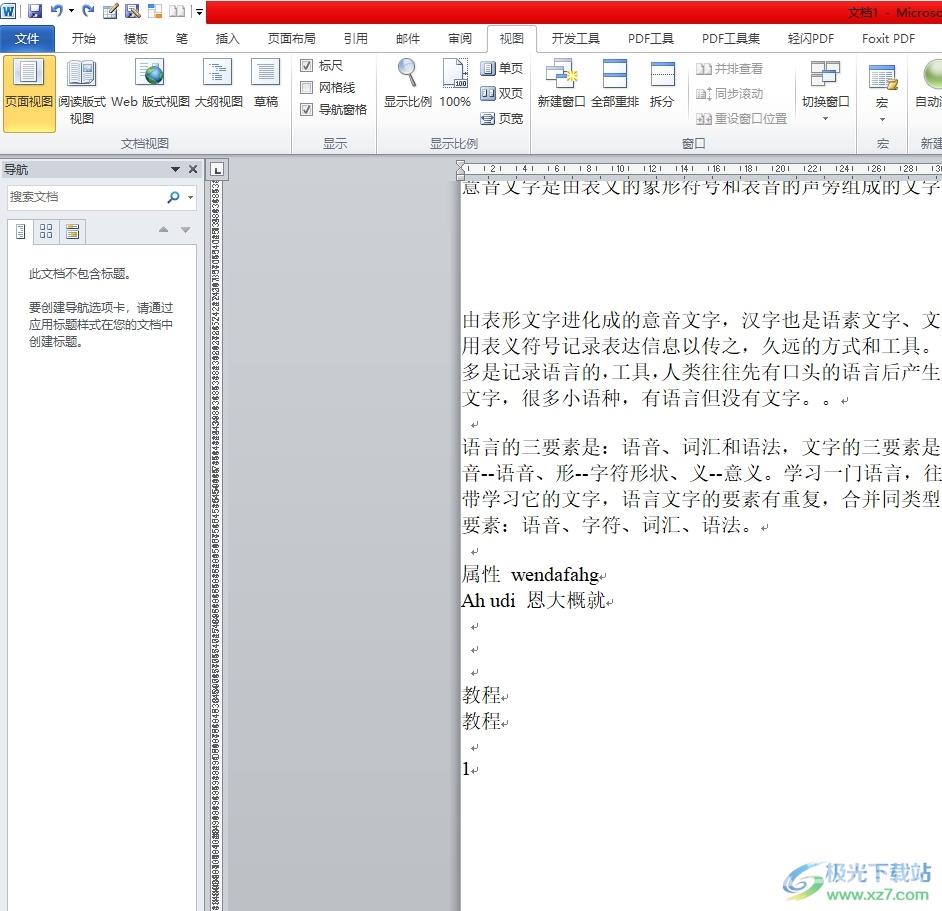
方法步骤
1.用户在电脑上打开word软件,并来到文档文件的编辑页面上来进行设置
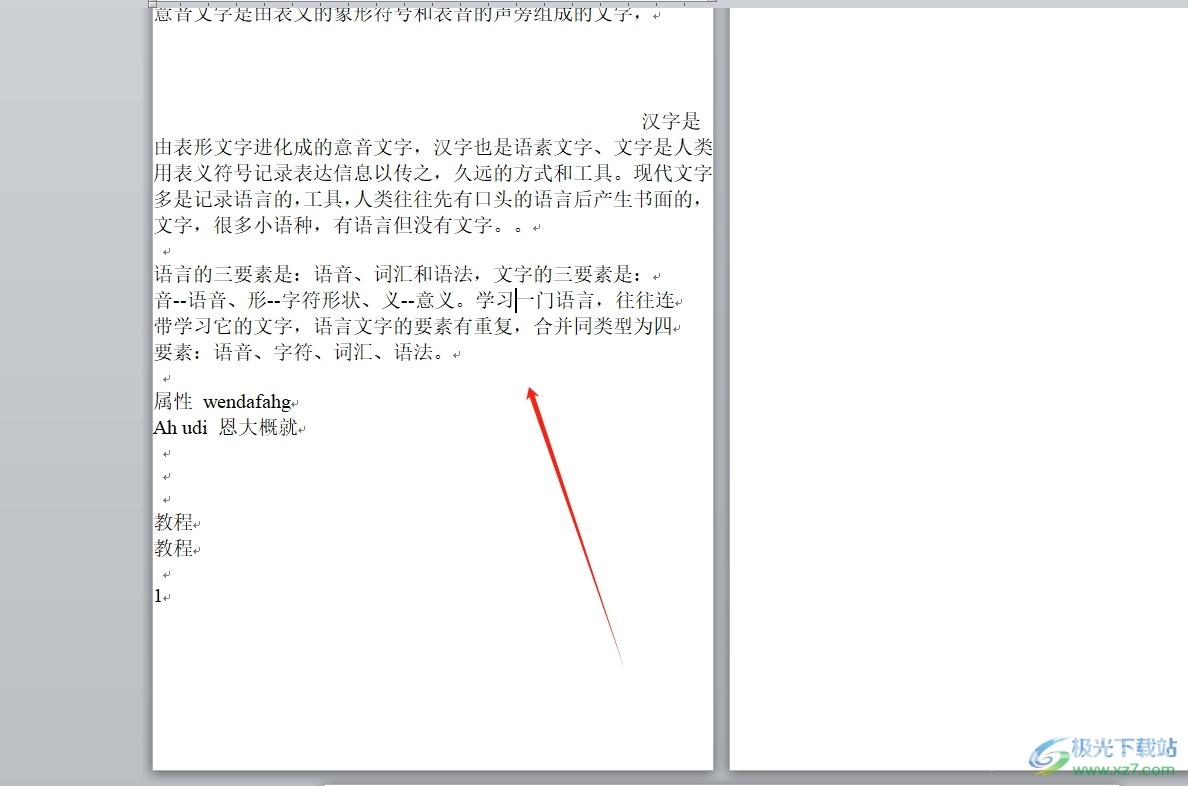
2.接着用户全选其中一页的内容,并按下ctrl+c快捷键将其复制下来,或者用户利用右键菜单中的复制选项来实现
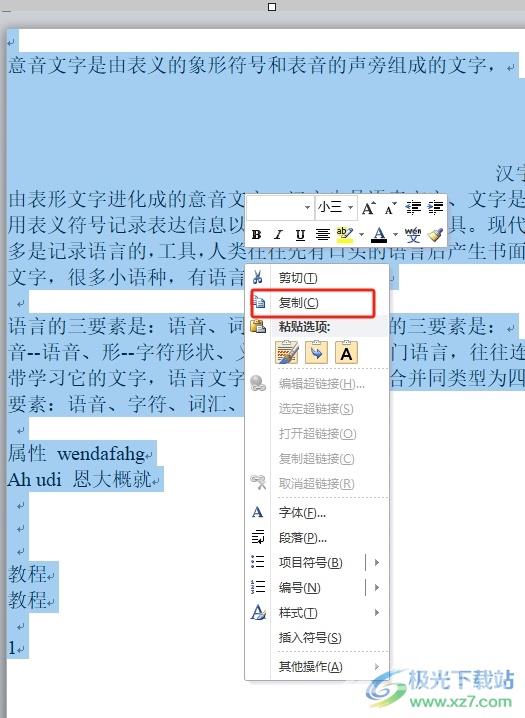
3.这时用户可以按需打开新文档,或者在文件的选项卡中新建一份空白文档文件
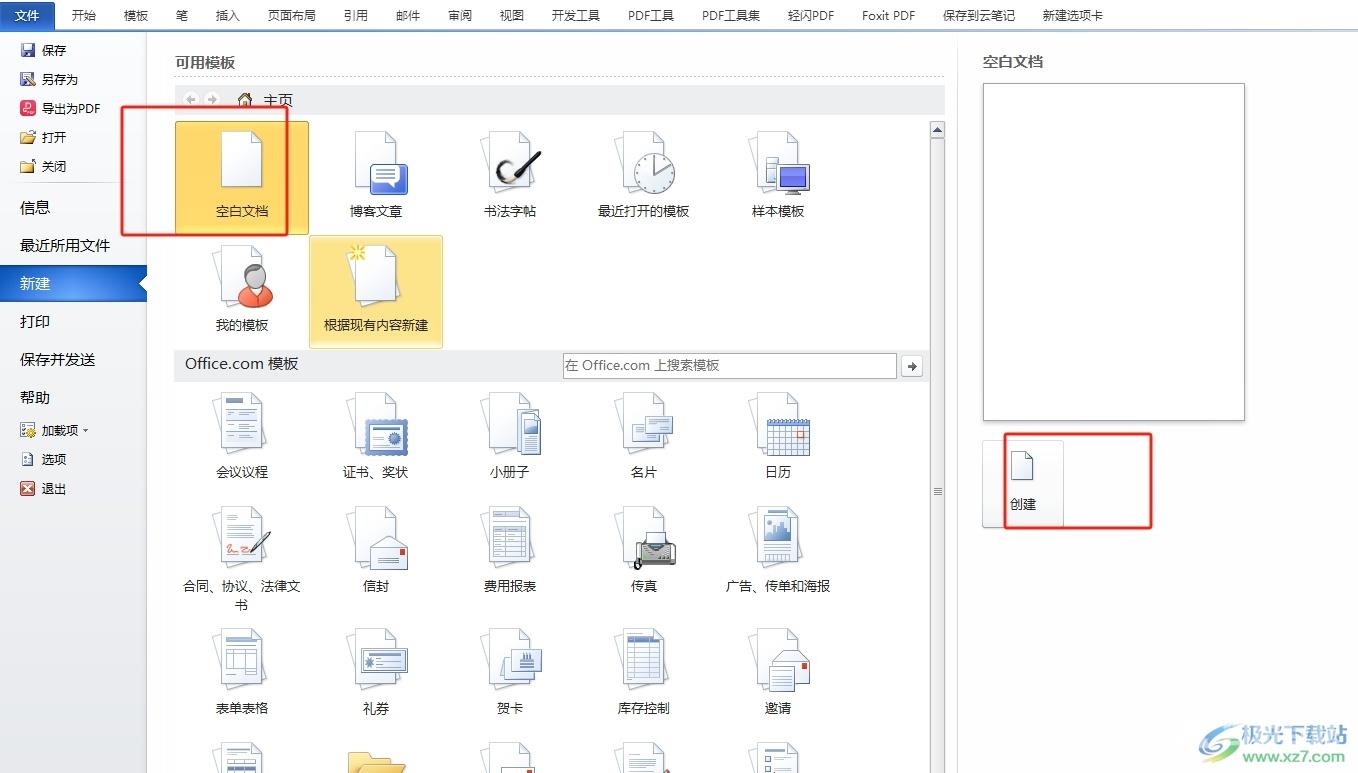
4.然后用户在新文档的编辑页面上,按下ctrl+v快捷键来粘贴刚才复制的一页内容,也可以利用右键菜单中的粘贴选项
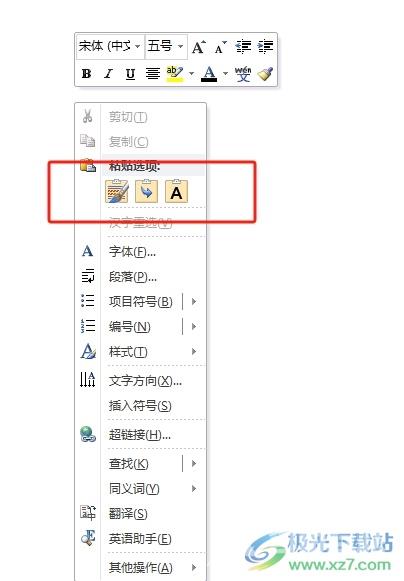
5.完成上述操作后,用户就可以看到成功文档中成功导出的一页内容,效果如图所示
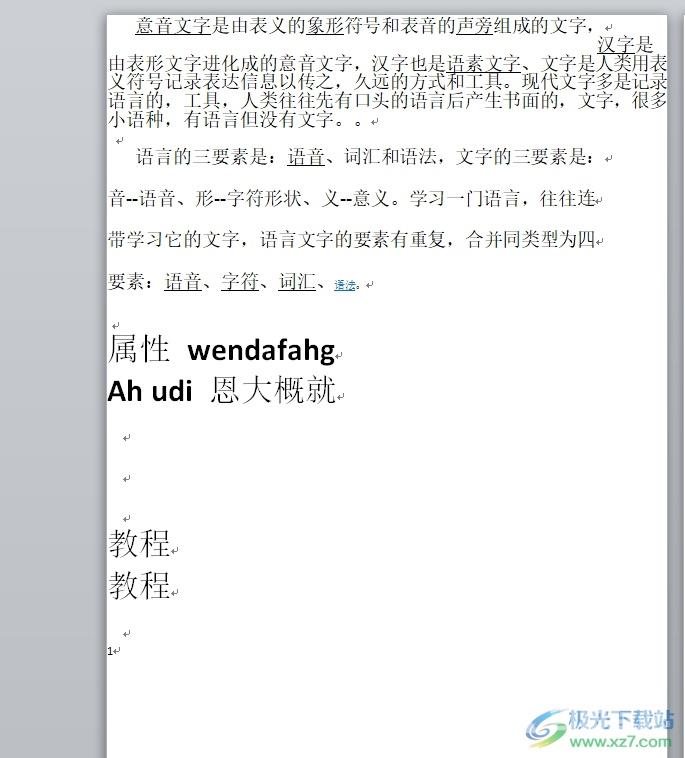
以上就是小编对用户提出问题整理出来的方法步骤,用户从中知道了大致的操作过程为复制单独一页——打开新文档或是创建空白文档——粘贴这几步,方法通俗易懂,有需要的用户可以跟着小编的教程操作试试看,一定可以成功单独导出一页的。

microsoft office 2016安装包
大小:1.05 GB版本:32/64位 简体中文版环境:WinAll, WinXP, Win7
- 进入下载
